Hozzon létre egy személyes könyv makró
Cél: a makró tárolt személyes makró munkafüzet mindig az Ön rendelkezésére áll. Meg lehet futtatni a könyv bármely nyitott a számítógépen. Ezen felül, akkor nem kell legyőzni a biztonsági beállításokat futtatni makrók tárolt személyes makró munkafüzet. Ha még soha nem használt személyes makró munkafüzet, akkor nincs meg, és létre kell hozni a számítógépen.
Nyitott minden olyan munkafüzetet, vagy hozzon létre egy új (Ctrl + N).
A bal alsó sarokban a Excel ablakban a jobb oldalon a szó Készült az állapotsorban talál egy makró rögzítés ikon (1.). Kattints rá.
Ábra. 1. ikonra makrórögzítővel egyike azon kevés ikonok túl szalag
Letöltés egy megjegyzés Word vagy PDF
Az Excel megjeleníti a Record Macro párbeszédablak (ábra. 2). Írja be a makró nevét, például HelloWorld (szóközök nélkül). A Mentés használatával legördülő listából válassza a Személyes Macro könyvet. A kombináció a mező szár Vish és leírás üresen lehet hagyni. Kattintson az OK gombra.
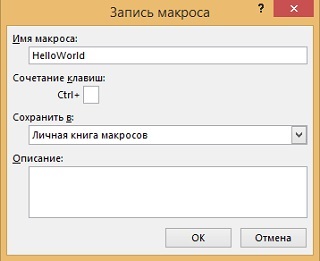
Ábra. 2. Vedd Macro párbeszédablak
Megjegyzés. Excel makrók tárolására képes személyes makró munkafüzet az azonos (aktív) könyv, egy külön (új) könyvet.
Hajtson végre valamilyen kezdeni a makrórögzítővel. Például válasszon egy cellába, nyomja meg a Ctrl + B és írja Hello.
Le a makró rögzítését kattintva négyzet ikon a bal alsó sarokban az Excel ablak az állapotsorban (3.). Ez az ikon jelenik meg a helyén a makró felvétel ikonok, miután megkezdte a makró rögzítését.
Ábra. 3. ikon megáll makrórögzítés
Megjegyzés: Azt is rögzíteni a makró adja meg a Nézet fülre a szalagon. és rákattint makrók -> Makro felvétel (4. ábra), vagy a fejlesztő lapra. megy a körzetszámot és válassza a Record Macro h. Felvétel leállítása gomb található ugyanazon a helyen makró felvétel.
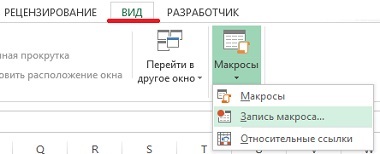
Ábra. 4. Nézet menü -> makrók -> Makró rögzítés
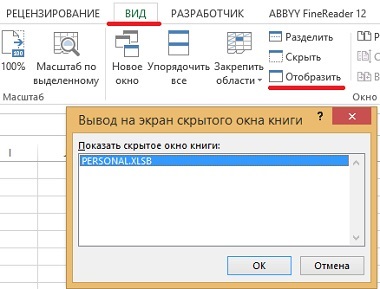
Ábra. 5. meg a rejtett személyes makró könyv
Látni, hogy a kód van tárolva személyes makró munkafüzet, kövesse az alábbi lépéseket:
Nyomja meg az Alt + F11 vagy válasszuk DEVELOPER -> Visual Basic. Ha még soha nem használt makrókat, akkor megjelenik egy menüsor, az eszköztár, a nagy szürke terület.
Nyomja meg a Ctrl + R vagy válassza a Nézet -> Project Explorer (Microsoft Visual Basic for Applications nem eloroszosodott). Ablakban megjelenik projektek - Project - VBAProject (6. ábra). Ez megjelenít egy listát az összes megnyitott munkafüzetek és könyvek telepítve a PC-kiegészítőket.
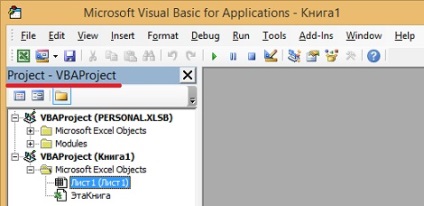
Ábra. 6. A projekt ablak VBA
Könyvek kerülnek bemutatásra vázlatos formában. Ha nyitva van, megtalálja a listákat és modulok (ha vannak ilyenek). Használja a „+” jelre PERSONAL.XLSV bővíteni a struktúra. Kattintson a „+” jelre az Modules, hogy a modulok listáját. Ha éppen felvett az első makró, csak látni module1. Ha írsz egy pár makrók, az Excel új modulok, mint például, module2, Module3, és így tovább.
Látni, hogy a kód az egyes modulok, kattintson duplán a modul a Project ablakban. Azt is a jobb gombbal a modulon, és válassza ki a Kód megtekintését. A kód megjelenik egy külön ablakban (7.).
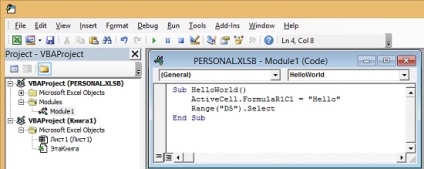
Ábra. 7. A kód ablakban
Ha azt szeretnénk, hogy fut egy makró ebben a könyvben, akkor írja be vagy illessze be a meglévő modul PERSONAL.XLSB. Vegye figyelembe, hogy miután a kód megváltozik PERSONAL.XLSB amikor megpróbálja bezárni Excel, kérni fogja, hogy szeretné-e menteni a változtatásokat PERSONAL.XLSV. Ne felejtsük el, hogy mentse, vagy a kód elvész. Azt is, míg az MS VBA ablak (amint azt a 6. ábra), Menj át a Fájl menü -> Save PERSONAL.XLSV vagy a Ctrl + S
Összefoglalás: hozzon létre egy személyes könyv makrók kezdeni a felvételt egy egyszerű makró. Rámutatva, miközben makro - Személyes könyv makrók, akkor el fogja érni a céljait.